Ang Excel ay nagdadala ng maraming hindi kapani-paniwalang kapaki-pakinabang at kumplikadong mga kalkulasyon sa iyong pang-araw-araw na buhay sa pamamagitan ng paggawa ng mga ito nang simple upang gamitin. Ang isa sa mga medyo kumplikadong formula ay ang koepisyent ng pagkakaiba-iba. Ngayon, maaari mong matutunan kung paano gamitin ang formula na ito at makakuha ng kawili-wiling impormasyon tungkol sa iyong data.

Ang aming gabay ay isang hakbang-hakbang, madaling-digest na artikulo para sa parehong mga baguhan at intermediate na mga user ng Excel. Ginagamit namin ang pinakabago Microsoft Excel 2019 , gayunpaman, ang mga hakbang ay dapat na halos magkapareho sa mga naunang release.
Kailangan ng karagdagang tulong sa Excel? Huwag mag-atubiling Makipag-ugnayan kasama ang aming mga eksperto dito sa . Kung kailangan mo ng tulong sa pagbili, pag-activate, o paggamit ng iyong software, kami ay nasa iyong serbisyo.
Ano ang coefficient ng variation?
Sa madaling salita, ang koepisyent ng variation ay isang istatistikal na sukatan ng distribusyon/dispersyon ng data sa paligid ng isang mean. Ito ay ginagamit upang pag-aralan ang pagkakaiba ng pagkalat sa data, lahat ay nauugnay sa ibig sabihin ng halaga.
Ang koepisyent ng pagkakaiba-iba ay nakuha sa pamamagitan ng paghahati ng karaniwang paglihis sa mean. Bilang resulta, maaari kang makakuha ng maihahambing na mga resulta at ihambing ang pagkalat ng dalawang random na variable na may magkaibang mga yunit na nauugnay sa inaasahang halaga.
Ang isang totoong buhay na halimbawa kung paano maaaring maging kapaki-pakinabang ang koepisyent ng variation ay madaling makita kapag tinitingnan ang mga mamumuhunan. Sa pagsusuri ng portfolio, ang coefficient ng variation ay ginagamit bilang isang quantitative measure ng panganib na nauugnay sa pamumuhunan sa isang asset.
Coefficient of variation formula sa Excel
Ang formula para sa koepisyent ng pagkakaiba-iba sa Excel ay ang mga sumusunod:
- Coefficient of Variation = (Standard Deviation / Mean)
- CV = σ / ǩ,
Tip : Ang pag-multiply ng coefficient sa 100 ay isang opsyonal na hakbang. Sa paggawa nito, makakakuha ka ng isang porsyento, kumpara sa isang decimal.
Paano makahanap ng koepisyent ng pagkakaiba-iba sa Excel
Binabalangkas ng mga hakbang sa ibaba kung paano mo magagamit ang Excel upang kalkulahin ang koepisyent ng variation. Ang aming gabay ay isinulat para sa mga pinakabagong release ng software, gayunpaman, ang mga hakbang ay pangkalahatan at maaari ding gawin sa mga mas lumang bersyon.
- Buksan ang Microsoft Excel at pumili ng workbook, o lumikha ng bago. Tiyaking mayroong data sa iyong worksheet bago magpatuloy sa gabay.
- Hanapin ang hanay ng data na gusto mong gamitin upang kalkulahin ang koepisyent ng variation. Ang aming halimbawa ay gumagamit ng mga cell A2: A9 , gayunpaman, ang iyong data ay maaaring iba kaysa dito.
- Una, kalkulahin ang standard deviation. Pumili ng anumang walang laman na cell, at pagkatapos ay ipasok ang sumusunod na formula: =STDEV(A2:A9) . Tiyaking palitan ang aming mga halimbawang cell ng mga may hawak ng iyong data! Pindutin Pumasok upang kalkulahin ang standard deviation.
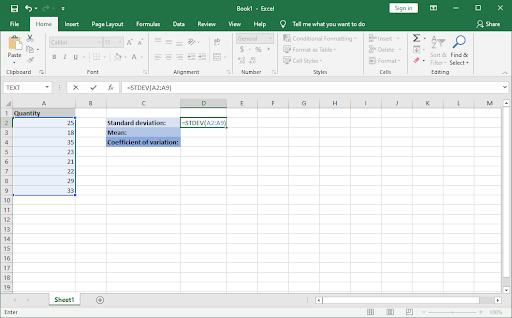
- Susunod, kalkulahin ang ibig sabihin. Pumili ng isa pang walang laman na cell, at ipasok ang sumusunod na formula: =AVERAGE(A2:A9) . Muli, palitan ang mga halimbawang cell ng mga tamang cell na may hawak ng iyong data.
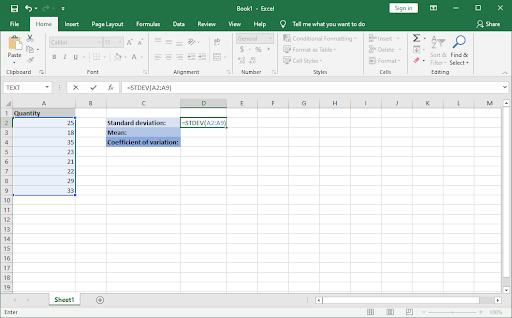
- Ngayon na mayroon ka ng dalawang halagang ito, tandaan ang kanilang mga cell at pumili ng isa pang walang laman na cell upang kalkulahin ang koepisyent ng pagkakaiba-iba. Ipasok ang sumusunod na function: =D2/D3 . Huwag kalimutang palitan ang aming mga halimbawang numero ng iyong sarili.
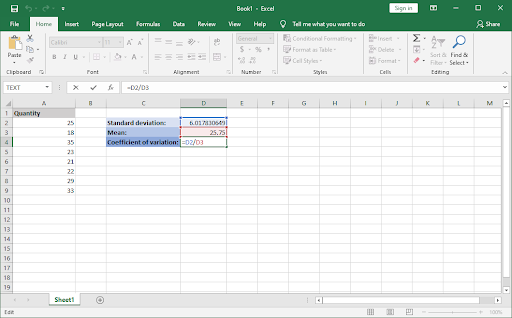
- Pindutin Pumasok , at tapos ka na! Matagumpay mong nakalkula ang koepisyent ng variation gamit ang mga formula ng Excel.
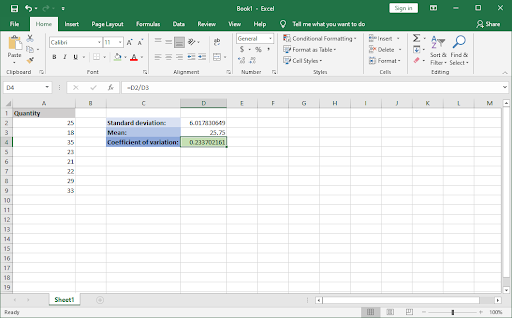
Mga huling pag-iisip
Kung kailangan mo ng karagdagang tulong sa Excel, huwag mag-atubiling makipag-ugnayan sa aming customer service team, na available 24/7 para tulungan ka. Bumalik sa amin para sa higit pang impormasyon na mga artikulo na lahat ay nauugnay sa pagiging produktibo at modernong teknolohiya!
Gusto mo bang makatanggap ng mga promosyon, deal, at diskwento para makuha ang aming mga produkto sa pinakamagandang presyo? Huwag kalimutang mag-subscribe sa aming newsletter sa pamamagitan ng paglalagay ng iyong email address sa ibaba! Tanggapin ang pinakabagong balita sa teknolohiya sa iyong inbox at maging unang magbasa ng aming mga tip upang maging mas produktibo.
windows 10 stop code memory_management
Baka gusto mo rin
» Paano Hatiin ang Column sa Excel
» Paano Ayusin ang Mga Arrow Key na Hindi Gumagana sa Excel
» Paano Magpasok ng PDF sa Excel


